如今,大多数人都使用社交媒体平台与人交谈。 其中最常用的一种是 GIF。 许多人询问如何使用他们拥有的视频制作 GIF。 有没有 video 转 GIF 创建者s或 视频转换程序 支持把视频转成GIF吗?
嗯,答案是肯定的。 实际上,您可以通过多种不同的方式将视频文件转给 GIF 创建者,这就是我们将在下面向您展示的内容。
内容: 第 1 部分. 流行视频转 GIF 创作者列表 第 2 部分:在我的电脑桌面上将视频转换为动画 GIF 第 3 部分:为什么 GIF 质量会下降?部分4。 结论
第 1 部分. 流行视频转 GIF 创作者列表
实际上,您可以使用一些 GIF 创建器将视频文件转换为 GIF 创建器。 因此,以下是您应该考虑使用的流行的。
工具01.Movavi
众所周知,这是最流行的视频编辑程序之一。 这就是为什么当谈到它可以在 Mac 和 Windows 计算机上运行的视频转换功能时,我并不感到惊讶。
其中一个 Movavi 的主要特点 最重要的是它可以批量导出您的文件,并且可以轻松制作GIF文件。 但说到它的价格,其实成本很高。 如果您想为 Mac 或 Windows 计算机获得此工具的高级订阅,则必须支付 39.95 美元。
但是,另一方面,您也可以尝试免费下载该工具,并使用其免费试用版,以便在购买之前了解该工具的工作原理。
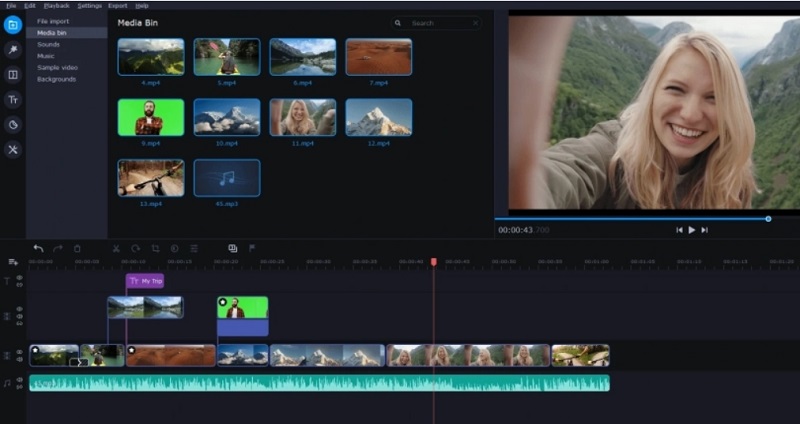
工具02.EzGIF
众所周知,您可以轻松使用此工具将视频转换为 GIF 文件。 您可以轻松上传视频文件并将其导出为 GIF。 如果您想对 GIF 文件进行一些自定义,那么您还可以使用它来编辑、添加一些效果,并根据需要裁剪视频。
工具03. Zamzar
Zamzar 是另一个可用于将视频转换为 GIF 创建者的工具,它具有多种文件转换功能。 除了可以将其用作视频 GIF 创建器之外,您还可以使用此工具转换您拥有的文件,例如 PNG、JPG、PDF 等。
虽然这个工具没有提供那么多可以使用的功能,例如可以添加到 GIF 文件中的一些贴纸,但您仍然可以认为这是改善对话的一个很好的步骤。
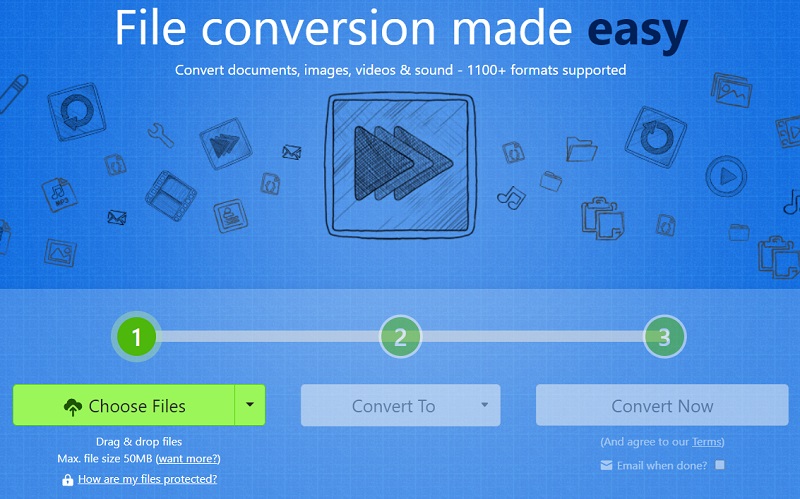
工具 04.ImgFlip
众所周知,ImgFlip 是可用作视频到 GIF 创建者的基本工具之一。 同时,它还可以用于将计算机上的其他文件转换为另一个文件。 您所要做的就是复制并粘贴视频链接,如果需要,您也可以对其进行编辑。
将视频转换为 GIF 后,您可以选择将其下载到您的计算机、复制链接或图像 HTML,或者您也可以直接将其分享到任何社交媒体平台,例如 Twitter、Tumblr、 Facebook、Pinterest 等。
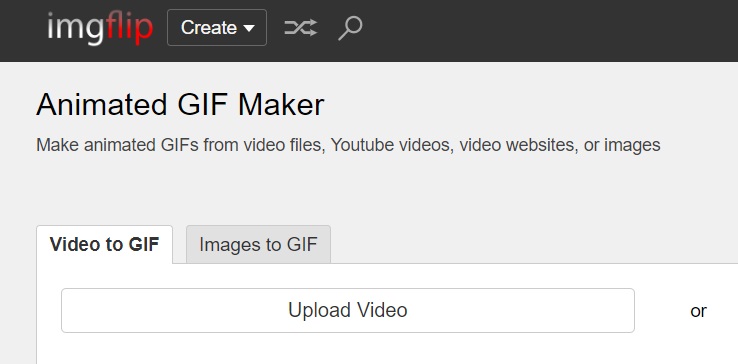
工具 05.Adobe Express
此视频到 GIF 创建器可以让您创建和编辑 GIF 文件。 该应用程序还可以让您使用照片、相机、屏幕记录和动画 GIF 创建自己的 GIF。
通过 Adobe 快递,您还可以在 Twitter、Facebook、Instagram 等上分享您的 GIF。 它还可以支持您的 Mac 和 Windows 计算机,并且附带终身免费的基本计划。
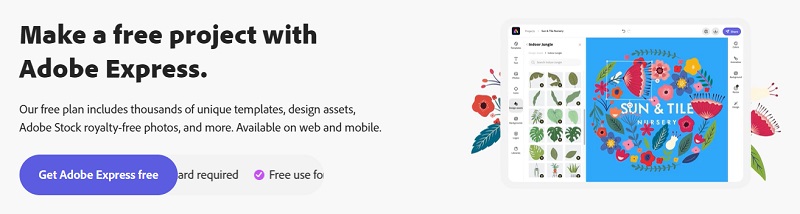
工具 06.Snagit
这是另一个应用程序,可以让您从您拥有的任何视频中制作 GIF。 它可以让您制作并选择一段视频剪辑并将其转换为 GIF。
您还可以使用此应用程序来自定义您想要的任何 GIF 文件。 它还可以提供客户支持,并且可以在 Windows 和 Mac 计算机上使用。
第 2 部分:在我的电脑桌面上将视频转换为动画 GIF
现在我们已经向您展示了一些最流行的工具,可以让您将视频转换为 GIF 创建者,接下来我们将向您展示如何使用最好的视频到 GIF 创建者转换器。 那就是 iMyMac视频转换器.
它不仅是一个简单的视频转GIF创建器,也是一个功能强大的音频和视频转换器。 您可以轻松地 在 Android 上将视频文件转换为 MP3 如果你想。 它支持将一种文件格式转换为另一种文件格式,因为它带有大量文件格式。 这意味着您可以使用它将视频转换为 GIF 文件。
该工具还配备了一个即使是初次用户也可以轻松理解和使用的界面。 它的转换过程也非常快且非常可靠。 为了向您展示如何使用此视频创建 GIF,下面是您可以遵循的指南。
第 1 步:添加您的视频
在您的计算机上启动 iMyMac Video Converter。 一旦进入该工具的主界面,您将能够看到其简单而优雅的界面。 添加要转换为 GIF 格式的视频文件。
步骤 2. 选择转换格式
然后,在界面的左侧,继续并单击 转换格式 按钮。 然后这将显示选项卡。 在这些选项卡中,继续并单击“视频”。 然后,它将向您显示它支持转换的所有格式的下拉列表。 继续查找 GIF 的格式,即 .gif 格式。
第 3 步。将视频转换为 GIF
最后,只需点击 导出模板 按钮开始转换过程。 完成后,您可以从“预览转换后的文件”最近的项目”界面上的文件夹。

第 3 部分:为什么 GIF 质量会下降?
在向 GIF 创作者介绍顶级视频后,我们将讨论为什么 GIF 会失去质量。 GIF 格式,也称为图形交换格式,被认为是最常用的格式之一。
这些是您的视频的小片段,可以使用您拥有的任何社交媒体平台进行共享。 然而,这些 GIF 文件并不总是高质量的。 它有时可能比其他格式更模糊。 大多数时候,用户会问为什么它的质量低。
好吧,答案是 GIF 具有颜色能力。 当达到一定容量时,就会产生低质量的剪辑。
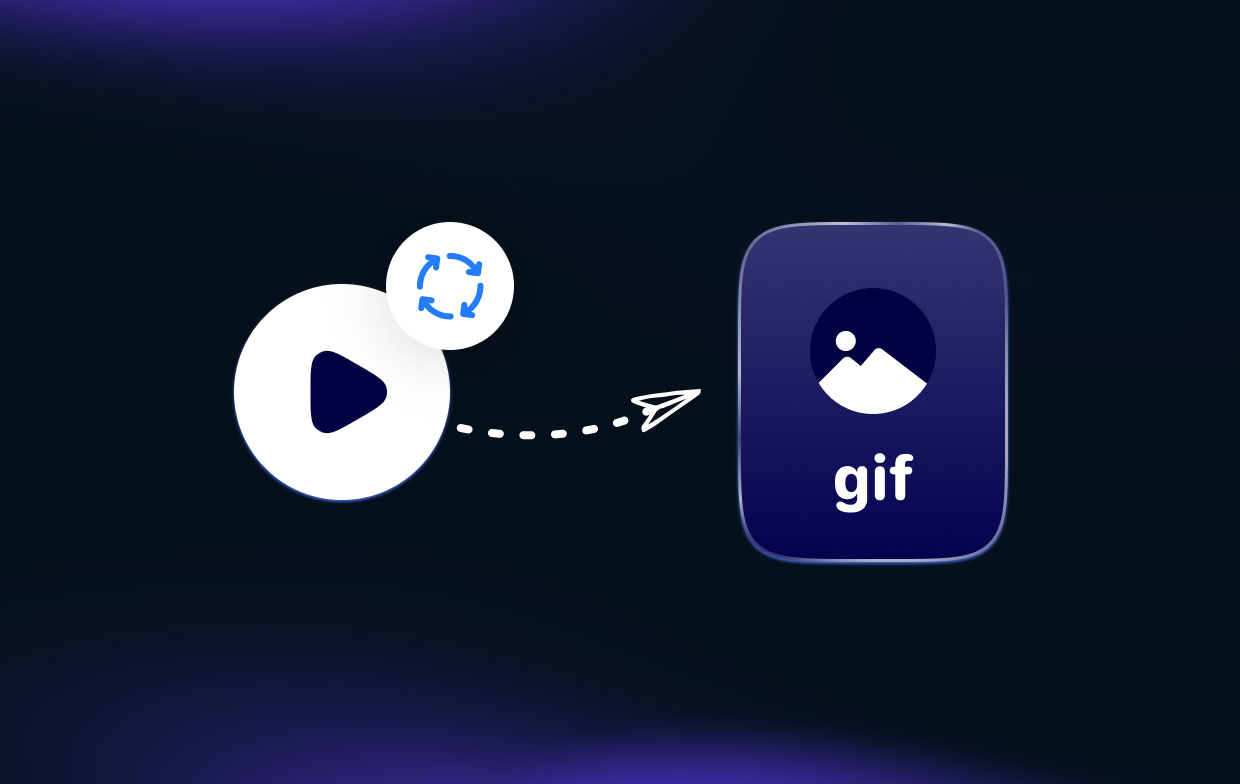
影响其质量的另一件事是您拥有的某个文件是否太大。 但不用担心,因为实际上有一些方法可以解决这个问题。 除了文件大小和颜色之外,影响 GIF 文件质量的其他因素还包括文件损坏或损坏以及帧差异。
部分4。 结论
拥有 视频转 GIF 创建者 如今,这是一种有用且有用的方法,可以让您将任何对话变得更加丰富多彩、生动和令人兴奋。 因此,如果您正在寻找视频转 GIF 创建者,那么我们强烈建议您考虑我们上面向您展示的工具。
但如果您想确保获得最好的效果,那么我们强烈建议您使用 iMyMac Video Converter。 这被认为是将视频转换为 GIF 文件的最有效、可靠和最快的方法。 立即尝试这个工具!



